• Abgelegt bei: Foto/Video/Audio Lösung • Bewährte Lösungen
Viele Menschen sind sich nicht bewusst, dass die online Wiederherstellung von gelöschten Dateien ganz einfach ist. Die Schritte, die Sie durchführen müssen, sind nicht komplex und Sie werden sie alle noch vor Ende dieses Beitrags sehen. Und Sie können auf die Online-Videowiederherstellung zurückgreifen, denn sie hat sicherlich einige Vorteile!
Was ist eine online Video Wiederherstellung?
Online Video Wiederherstellung bedeutet im einfachsten Sinne nur die Wiederherstellung eines wichtigen Videos, welches über das Internet gelöscht wurde.
Mit dem Fortschreiten der Technologie können Dateien nun auf Online-Backup-Servern gespeichert werden. Darüber hinaus wurden Algorithmen entwickelt, die eine Datenwiederherstellung online möglich machen. Es ist nicht notwendig, Software herunterzuladen und zu installieren - alles, was Sie benötigen, ist eine stabile Netzwerkverbindung und ein Webbrowser.
Es gibt Webseiten zur Videowiederherstellung, die beschädigte Dateien, Dateien von einem abgestürzten Computer, durch Virenangriffe verlorene Dateien, überschriebene Dateien, formatierte Festplatten, etc. reparieren können. Der Online-Reparaturprozess ist bequem, schnell, effizient und produktiv.
Kann man gelöschte Videos online wiederherstellen?
Ja, das kann man und so ziemlich alle Dateiformate können wiederhergestellt werden, insbesondere die gängigsten. Aber dies kann langsam sein und ist mit Risiken verbunden.
Was ist die beste Strategie zur Wiederherstellung von Videos?
Am besten verwenden Sie die Recoverit Data Recovery Software. Dies ist sehr empfehlenswert, da die Verwendung eines auf dem Computer installierten Datenwiederherstellungstools das Risiko ausschließt, dass Ihre Dateien durch einen Virus und Ihr Netzwerk durch Schadsoftware beschädigt werden. Dieses Tool kann zum Wiederherstellen gelöschter oder verlorener Dateien unter Windows und Mac verwendet werden.
Anleitung 1: Videos von Online Backup-Servern wiederherstellen
Cloud-Speicherdienste wie Google Drive, Dropbox und Microsoft One Drive - neben anderen - haben unser Leben einfacher gemacht. Sie können die gesamten Daten Ihres Geräts sichern und sie auf einem neuen Gerät wiederherstellen. Und Benutzer können alle ihre Geräte synchronisieren, um Arbeitsfortschritte zu speichern und Dateien gemeinsam zu nutzen. Hier erfahren Sie, wie Sie Videos von den beiden beliebten Cloud-Speicherdiensten wiederherstellen können.
Google Drive
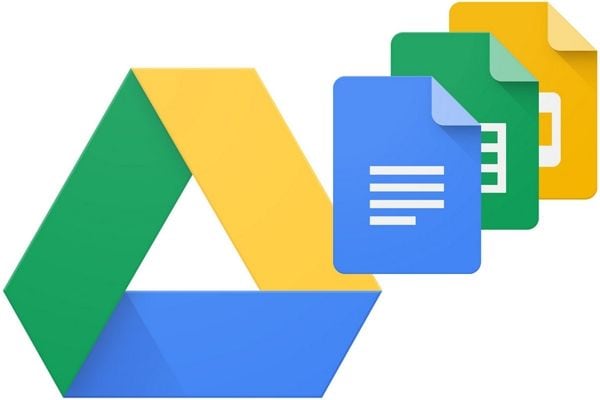
Google bietet 15 GB Cloud-Speicherplatz für jeden Benutzer, sobald Sie sich anmelden. Sie können diesen Speicherplatz nutzen, um Ihre Google-Mails, Bilder in Google Fotos sowie Videos oder andere Dateien, die Sie in Google Drive gesichert haben, zu speichern; stellen Sie sich das wie eine Festplatte in der Cloud vor.
Wenn Sie eine Datei aus Google Drive löschen, wird sie automatisch in den Papierkorb des Laufwerks verschoben. Die Datei würde dort 30 Tage lang bleiben, da Google gelöschte Dateien nur für einen bestimmten Zeitraum aufbewahrt. Hier erfahren Sie, wie Sie Dateien aus dem Google-Papierkorb wiederherstellen können.
- Gehen Sie in den Papierkorb-Ordner von Google Drive.
- Finden Sie die Datei und rechtsklicken Sie darauf.
- Klicken Sie als Nächstes auf Wiederherstellen. Diese Aktion stellt die Datei am originalen Speicherort wieder her.
Nach den von Google festgelegten 30 Tagen wird die Datei aus dem Papierkorb gelöscht und nur ein G-Suite-Benutzer kann die Dateien wiederherstellen. Aber auch ein G-Suite-Benutzer hat nur 25 Tage Zeit, um die Datei wiederherzustellen, nachdem sie aus dem Papierkorb entfernt wurde.
In einer Situation, in der Sie versehentlich eine Datei in Google Drive überschreiben, können Sie sie mit einer der in Google Drive integrierten Funktionen wiederherstellen.
- Melden Sie sich mit Ihrem Google Drive Account an (https://drive.google.com/).
- Suchen und rechtsklicken Sie auf die überschriebene Datei.
- Gehen Sie auf Versionen verwalten im Kontextmenü.
- Wählen Sie die Version der Datei aus, die Sie wiederherstellen möchten.
- Klicken Sie als nächstes auf die drei Punkte neben der gewählten Version und dann auf Download, was es Ihnen ermöglicht, auf die Datei zuzugreifen, welche überschrieben wurde.
Wenn Sie außerdem Backup and Sync auf Ihrem Computer installiert haben, sichert das Programm Ihre Daten auf Google Drive von allen Speicherorten, die Sie festgelegt haben. Sie können Ihre Dateien wiederherstellen, indem Sie einfach in Backup and Sync einloggen, nach der Datei suchen und sie herunterladen.
Sie können Ihre Dateien auch wiederherstellen, indem Sie den Computer verwenden, welchen Sie normalerweise nutzen, um Daten auf Ihren Google Drive Account hochzuladen. Jedoch werden Sie die Hilfe einer Datenwiederherstellungssoftware in Anspruch nehmen müssen. Die Software kann dazu verwenden werden, den Speicherort der hochgeladenen Datei zu scannen und diese wiederherzustellen.
One Drive
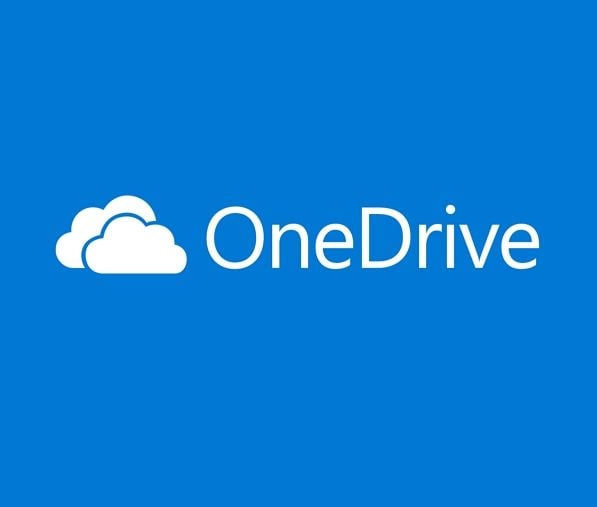
Dies ist eine Cloud Speicherdienst von Microsoft und ist der standard online Speicherdienst für Windows Computer. Nutzer loggen hier mittels der Microsoft Account Login Details ein. Sie haben dreißig Tage Zeit, eine Datei wiederherzustellen, wenn Sie sie gelöscht haben. Andernfalls wird sie zusammen mit allen anderen Dateien, die maximal 30 und mindestens 3 Tage lang dort waren, gelöscht, wenn die automatische Löschung von OneDrive beginnt.
- Melden Sie sich in Ihrem One Drive Account an (https://onedrive.live.com/about/de-de/).
- Klicken Sie auf den Papierkorb auf der linken Seite des Bildschirms.
- Wählen Sie die Datei aus der Liste der gelöschten Dateien und Ordner aus und klicken Sie dann auf Wiederherstellen.
One Drive Dateien, welche über die Desktop Anwendung gelöscht wurden, können im Papierkorb des Computers gefunden werden. Diese könnte jedoch nicht vorhanden sein, wenn Sie Ihren Windows Papierkorb vor Kurzem geleert haben oder das Leeren automatisch aufgrund des Überlaufens des Papierkorbs erfolgte.
Im Falle dessen, dass Sie Ihren Windows Papierkorb nicht geleert haben, können Sie die gelöschten One Drive Dateien von dort aus wiederherstellen. Wenn die Datei aber permanent aus dem Windows papierkorb gelöscht wurde, dann können Sie die Datei immer noch herstellen, aber nur mit der Hilfe eines Datenwiederherstellungstools.
Anleitung 2: Videos von Online-Plattformen abrufen
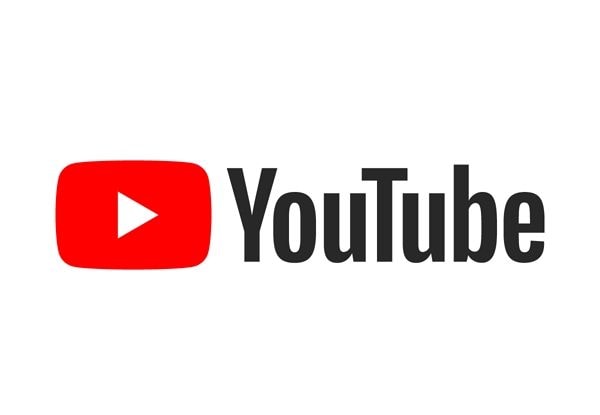
Online Plattformen sind Streaming Seiten, auf welchen Sie Videos zu so ziemlich Allem finden können. Diese Videos geben oft eine Meinung wieder, bewerben Produkte, etc. Auf solchen Plattformen wie YouTube oder Vimeo können solche Videos ausversehen gelöscht werden oder durch einen Verstoß gegen die Nutzungsbedingungen der Streaming Webseite.
Wenn zum Beispiel ein Video irgendeine Art von persönlichen Informationen über eine Person preisgibt und diese in Gefahr bringt oder wenn eine formelle Beschwerde eingereicht wird, wird das Video von der Plattform gelöscht.
Oder wenn ein Video urheberrechtlich geschütztes Material enthält und der Besitzer seine Rechte in Anspruch nimmt. Dann wird das Video wegen eines Verstoßes gegen das Urheberrecht gesperrt. In einem Szenario, in dem die Online-Plattform YouTube ist und das Löschen des Videos versehentlich geschah, kann das Video auf folgende Weise wiederhergestellt werden.
Video Wiederherstellung über den Hilfe Support
Diese Option ist nur verfügbar, wenn Sie Mitglied beim YouTube Partner Programm sind oder Ihr Kanal mindestens 10.000 Views hat. Wenn eines der beiden der Fall ist, dann können Sie einfach eine Mail an das YouTube Support Team senden, so dass Ihr hochgeladenes Video wiederhergestellt wird. Und so kontaktieren Sie den Support:
- Loggen Sie in Ihrem YouTube Kanal ein und gehen Sie auf Hilfe am unteren Ende der Seite
- Klicken Sie auf "Benötigen Sie weitere Hilfe?" und "Hilfe für Creator in Anspruch nehmen".
- Wählen Sie das Problem aus den Kategorien aus und dann den Email Support.
- Eventuell müssen Sie auf "Content Creator Support Team kontaktieren" klicken.
Internet Archiv Way Back Machine
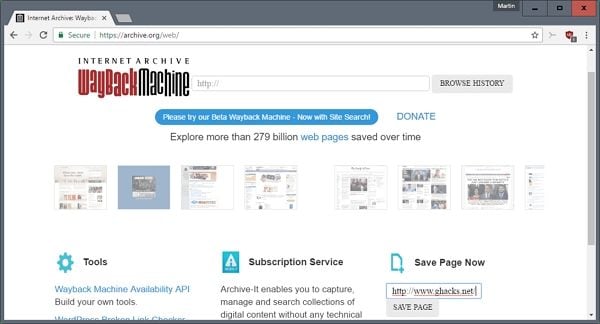
Gelöschte YouTube Videos können mit der Internet Archive Wayback Machine wiederhergestellt werden. Hier sind die benötigten Schritte, wenn Sie die URL des gelöschten YouTube Videos kennen.
Schritt 1: Gehen Sie auf archive.org und fügen Sie dort die URL ein und klicken Sie auf Historie suchen.
Schritt 2: Es erscheint die Video Upload Historie, wo Sie Videos mit dem entsprechenden Upload Datum finden.
Schritt 3: Laden Sie das Video herunter oder laden Sie es nochmal auf Ihren Kanal hoch.
Wenn Sie die URL des gelöschten YouTube Videos nicht kennen, können Sie diese von Ihrem YouTube Kanal erhalten, selbst wenn das Video bereits gelöscht ist.
Aus Backup wiederherstellen

Angenommen, Sie haben ein Backup des Videos auf einem externen Laufwerk oder über einen Online-Backup-Dienst oder einfach irgendwo anders, dann müssen Sie nur noch das Sicherungsvideo finden und es auf Ihren YouTube-Kanal hochladen. Wenn Sie das tun, können Sie sich unnötige Kopfschmerzen ersparen. Denken Sie daran, immer Ihre wichtigen Videodateien zu sichern.
Wenn Sie kein Backup Ihres gelöschten YouTube Videos haben, kann das Video von dem Computer aus wiederhergestellt werden, welchen Sie verwendet haben, um das Video auf YouTube hochzuladen. Hierfür benötigen Sie jedoch die Hilfe eines Wiederherstellungstools. Welches dieser Tools wird am meisten empfohlen? Recoverit Data Recovery.
Empfohlen: Ultimate Desktop Video Recovery Wizard
Recoverit Data Recovery ist ein leistungsstarkes und nutzerfreundliches Wiederherstellungstool, welches verlorene oder gelöschte Dateien von online Backup Servern und online Plattformen wiederherstellen kann. Die Software scannt den Computer, welcher für das Hochladen der Dateien auf die online Plattformen oder die online Backup Server verwendet wurde und stellt diese wieder her. Oder um es kurz zu machen: Selbst wenn Sie Ihre Dateien gelöscht haben. Die Dateien sind niemals wirklich weg, insofern Sie Recoverit verwenden.
Recoverit Data Recovery kann über 1.000 Dateitypen und -formate wiederherstellen. Es stellt Dateien von allen Arten von Speichergeräten wie Windows-Papierkorb, Windows-Festplatte und externem Laufwerk wieder her. Es kann selbst Dateien von einem abgestürzten Computer wiederherstellen und ist sowohl für Mac als auch für Windows verfügbar. Befolgen Sie diese 3 Schritte, um Ihre Videos zurückzuerhalten.
Schritt 1: Wählen Sie einen Speicherort aus
Starten Sie die Software und wählen Sie den Speicherort aus, an welchem die Datei ursprünglich gespeichert wurde, bevor diese hochgeladen wurde. Besser gesagt, wählen Sie das Laufwerk aus, auf welchem die Datei zuvor gespeichert war. Als nächstes können Sei einfach auf Start klicken, um den Wiederherstellungsprozess zu beginnen.

Schritt 2: Den Speicherort scannen
Recoverit beginnt automatisch damit nach den verlorenen oder gelöschten Dateien zu scannen. Sobald die Software loslegt sehen Sie eine Liste der Dateien, die hochgeladen wurden. Im weiteren Verlauf des Prozesses wird die Liste weiter anwachsen. Sie können die Kontrollkästchen auf der linken Seite anhaken, um bestimmte Dateitypen oder -formate auszuwählen, was den Scanprozess beschleunigt.

Schritt 3: Vorschau anzeigen und wiederherstellen
Sobald der Scan abgeschlossen ist werden die Ergebnisse in einem neuen Fenster angezeigt. Sehen Sie sich die Liste an und markieren Sie das Video oder die Videos, nach welchen Sie gesucht haben. Sobald Sie sie gefunden haben, können Sie diese direkt im Interface von Recoverit in der Vorschau anzeigen lassen, um festzustellen, ob dies tatsächlich die gewünschten sind. Klicken Sie als nächstes einfach auf Wiederherstellen, um die Videodatei zu speichern.
Tipp: Sie sollten die wiederhergestellte Videodatei an einem anderen Ort speichern als den, an dem Sie diese verloren haben, da es sonst zu Komplikationen kommen kann und die Wiederherstellung eventuell fehl schlägt.

Praktikable Online-Optionen zum Schutz von Videos
Videos sind heutzutage wohl die am meist genutzten Inhalte im Internet. Die kann sowohl ein Vorteil für Sie sein, aber zugleich auch ein Nachteil. Also müssen Sie Ihre Videoinhalte schützen. Im weiteren Verlauf sehen Sie einige praktikable Optionen, welche Ihnen beim online Schutz Ihrer Videos helfen können.
Verwenden Sie Wasserzeichen in Ihren Videos
Sie können in Ihrem Video ein Wasserzeichen verwenden, um Ihre Besitzereigenschaft anzuzeigen. Dies kann ein Logo, Ihr Name oder die URL Ihrer Webseite sein.
Schützen Sie sich vor nicht authorisierten Downloads
Wenn Sie "rechtsklick Schutz" aktivieren dann wird der Quellcode des Videos versteckt und der nicht authorisierte Download des Videos blockiert. Dies deaktiviert die "Kopier" Option für Ihr Video entweder durch Rechtsklick oder die Tastenkombination - STRG + C. So wird verhindert, dass andere Ihr Video ohne Ihre Zustimmung kopieren und als Teil ihres Produkts verwenden.
Ungewünschte Views blockieren
Sie können Ihr Video auf authorisierte Nutzer beschränken, was das Risiko von ungewünschten Zugriffen minimiert und Ihre sensiblen Daten (Videos) schützt. Das Video wird passwortgeschützt und kann nur mittels bestimmter IP's geöffnet werden.
Video-Sharing Dienste
Dies ist eine fortgeschrittene Video-Technik, welche von Technologie Unternehmen bereitgestellt wird, um Videoinhalte zu schützen. Diese Sicherheitstechnik schützt vor dem Download Ihrer Videos.
Abschließende Worte
Dieser Artikel hat Ihnen unterschiedliche Möglichkeiten aufgezeigt, gelöschte online Videos wiederherzustellen. Das waren keineswegs alle Möglichkeiten, aber der Artikel zeigt Ihnen die wichtigsten und bewährtesten Möglichkeiten zur Wiederherstellung. Wenn keine dieser Lösungen für Sie funktioniert können Sie immer noch auf Software von Drittanbietern zurückgreifen. Wichtig ist, dass Ihre Videos wiederhergestellt werden und gut funktionieren und dieser Artikel hat Ihnen für genau diesen Zweck ein paar Möglichkeiten vorgestellt.
Fragen, die in diesem Rahmen auch oft gestellt wurden
-
1. Kann man gelöschte Videos online zurückholen?
Ja, das ist möglich. Anbieter von Online-Backup-Diensten (Google Drive, Dropbox usw.) sind die stärksten Mittel zur erfolgreichen Online-Wiederherstellung, denn selbst wenn Sie die Dateien löschen, können Sie sie von den genannten Webseiten wiederherstellen. -
2. Wie kann ich gelöschte Videos online wiederherstellen?
Sie haben einige Optionen hierfür: Online-Backup-Dienste-Anbieter wie Microsoft One Drive und sogar Plattformen wie YouTube bieten alle Möglichkeiten an, gelöschte Videos online wiederherzustellen. -
3. Welches ist die beste online Video Wiederherstellungsstrategie?
Das liegt ganz bei Ihnen, wie Sie sich entscheiden. Alle zuvor besprochenen Methoden funktionieren großartig, also liegt es an Ihnen zu entscheiden, was am besten für Sie funktioniert. -
4. Was kann Recoverit für Sie tun?
Recoverit bietet zahlreiche Funktionen, also kann es sehr viel für Sie tun. Es kann beliebige Medien Dateitypen wiederherstellen, die Sie durch Formatierung, versehentliches Löschen oder einen Absturz verloren haben. Also haben Sie viele Optionen, welche Sie ausprobieren können. -
5. Kann Recoverit formatierte Videos wiederherstellen?
Ja, Recoverit kann formatierte Videos wiederherstellen, denn dies ist genau das, für was die Software entwickelt wurde: Um Daten wiederherzustellen, welche auf unterschiedliche Weise verloren gegangen sind (Formatierung, Löschung, etc.)
Dateien retten & reparieren
- Video wiederhrestellen
- TikTok-Videos wiederherstelllen
- M4A-Dateien wiederherstellen
- QuickTime-Videos wiederherstelllen
- MKV-Videos wiederherstellen
- MP4-Videos wiederherstellen
- Video reparieren
- Foto wiederhrestellen
- Die kostenlosen Foto-Wiederherstellungsprogramme
- Instagram-Fotos wiederherstellen
- Dauerhaft gelöschte Bilder wiederherstellen
- Snapchat Bilder wiederherzustellen
- Fotos von Micro-SD-Karten wiederherstellen
- Foto reparieren
- Unlesbare Bilder reparieren
- Die beste JPG-Fotoreparatur-Software
- JPG-Dateien reparieren
- Beschädigte Fotos reparieren
- Dokument wiederherstellen
- Ungespeicherte Word-Dokumente
- Beschädigte Word-Datei
- Ungespeicherte PowerPoint-Datei
- Verlorene PDF-Dateien
- Verlorene PDF-Dateien
- Dokument reparieren
- Excel-Dateien reparieren
- Excel-Fehler beheben
- Word-Reparatur-Tool
- Schreibgeschützte Excel-Dateien
- Excel-Arbeitsmappe reparieren
- Mehr




Classen Becker
chief Editor